Ngay khi bạn tải xuống và cài đặt iOS 8, phiên bản mới nhất của hệ điều hành di động Apple cho iPhone và iPad, bạn nên lưu ý các bước bảo mật này để khóa thiết bị của mình.
iOS 8 có một số tính năng mới gắn với vị trí của bạn. Nó cũng có các cài đặt riêng tư mới, cho phép người dùng giới hạn thời gian lưu trữ dữ liệu, chẳng hạn như các tính năng hết hạn tin nhắn và cài đặt duyệt web riêng tư mới.

Trước khi bạn làm bất cứ điều gì như tùy chỉnh điện thoại, tải ứng dụng mới hoặc đồng bộ hóa dữ liệu của bạn lần đầu tiên, bảy cài đặt đầu tiên này cần phải được kiểm tra và nếu cần, sẽ thay đổi.
Hạn chế các ứng dụng theo dõi vị trí của bạn trong nền

Một số ứng dụng sẽ yêu cầu sử dụng vị trí của bạn trong nền - ngay cả khi bạn không chủ động sử dụng vị trí đó. Nếu bạn thấy thông báo này, điều đó có nghĩa là một ứng dụng muốn tiếp tục sử dụng vị trí của bạn. Bạn có thể thấy cửa sổ bật lên và các thông báo khác từ ứng dụng, tùy thuộc vào vị trí của bạn.
Để bảo mật, chọn Không cho phép khi nó hiển thị. Bạn có thể phải làm điều này một số lần với các ứng dụng khác nhau. Bạn luôn có thể thay đổi cài đặt này trong cài đặt của thiết bị.
Ngăn ứng dụng truy cập, tải lên dữ liệu của bạn

Danh bạ, email, lịch và ảnh của bạn là một số dữ liệu cá nhân nhất của bạn. Bạn có thể đặt ứng dụng truy cập dữ liệu này khi cần dữ liệu - chẳng hạn như khi Twitter cho biết một liên hệ của bạn đã tham gia dịch vụ blog.
Tuy nhiên, trong nhiều trường hợp, các ứng dụng này tải danh sách liên lạc của bạn lên máy chủ của họ. Điều này có thể xâm phạm quyền riêng tư của bạn nếu dữ liệu đó bị đánh cắp. Truy cập Cài đặt> Quyền riêng tư và chọn từng ứng dụng, như Danh bạ và vuốt hoặc tắt ứng dụng của bên thứ ba mà bạn muốn cấp quyền truy cập.
Điều này có thể mất một lúc tùy thuộc vào ứng dụng của bạn. Nếu bạn đã cấp quyền truy cập ứng dụng cho các liên hệ của bạn hoặc dữ liệu cá nhân khác, tắt dịch vụ không có nghĩa là dịch vụ đó sẽ xóa dữ liệu của bạn. Bạn sẽ phải liên hệ với công ty hoặc nhà sản xuất ứng dụng đó để biết điều này.
Bật Tìm iPhone của tôi cho các thiết bị bị mất và bị đánh cắp

Nếu bạn bị mất iPhone hoặc iPad, bạn thường có thể tìm lại nó bằng ứng dụng Tìm iPhone của bạn. Nó hiển thị trên bản đồ nơi thiết bị của bạn, có thể tiện dụng nếu bị đánh cắp. Bạn có thể cung cấp cho cơ quan thực thi pháp luật trong trường hợp như vậy.
Đi tới Cài đặt> iCloud> Tìm iPhone của tôi (hoặc iPad) và đảm bảo rằng nó được bật. Bạn có thể cần nhập mật mã thiết bị của mình để cho phép điều này.
Ngoài ra, bằng cách chọn Gửi vị trí cuối cùng, với ít hơn 1 phần trăm pin còn lại, thiết bị của bạn sẽ cập nhật các máy chủ của Apple với vị trí cuối cùng - ngay trước khi thiết bị tắt.
Cho phép iMessages, giọng nói và video hết hạn theo thời gian

Điểm mới trong iOS 8 là tin nhắn thoại và video, được gửi qua mạng iMessage dựa trên dữ liệu của Apple. Đây có thể được lưu trữ trên thiết bị của bạn vô thời hạn. Nhưng nếu bạn mất điện thoại và không bật bảo mật hoặc bảo vệ, bất kỳ ai cũng có thể cuộn lại hàng tuần, hàng tháng hoặc thậm chí hàng năm để xem các cuộc hội thoại cũ của bạn.
Ở mọi mức độ, tốt nhất là giữ các bản sao lưu cục bộ hoặc dựa trên iCloud cho dữ liệu cũ của bạn.
Để giảm thời gian lưu trữ dữ liệu iMessage trên thiết bị của bạn, hãy đi tới Cài đặt> Tin nhắn> Giữ tin nhắn và chọn thời gian bạn muốn giữ lại tin nhắn của mình.
Quay lại một bước và kiểm tra cả Tin nhắn âm thanh và Tin nhắn video . Các tùy chọn này cung cấp tuổi thọ ngắn hơn.
Ngăn chia sẻ vị trí của bạn với người khác

Mặc dù là một tính năng tiện dụng, nếu bạn đang ở một nơi bận rộn, chẳng hạn như thị trấn, thành phố hoặc địa điểm trong nhà đông đúc, nó hoạt động như một đèn hiệu cho vị trí của bạn. Nếu bạn quyết định tắt tùy chọn này, hãy đi tới Cài đặt> Quyền riêng tư> Dịch vụ vị trí> Chia sẻ Vị trí của tôi . Từ đây, bạn có thể vô hiệu hóa nó. Bạn cũng có thể quyết định chia sẻ các vị trí thiết bị khác được kết nối với tài khoản iCloud của bạn.
Ngăn theo dõi dựa trên vị trí của iPhone

Một số dịch vụ hệ thống iOS 8 theo dõi vị trí của bạn để quảng cáo, cảnh báo dựa trên vị trí và để tăng cường phạm vi phủ sóng di động của bạn. Chúng không chỉ làm giảm tuổi thọ pin của bạn mà còn có thể giúp bạn theo dõi vị trí công việc nặng - ngay cả khi các ứng dụng và dịch vụ của bên thứ ba không liên quan.
Mặc dù là một trong những điều hoang tưởng, bạn có thể thay đổi các tùy chọn này trong Cài đặt> Quyền riêng tư> Dịch vụ vị trí> Dịch vụ hệ thống và chọn dịch vụ nào bạn muốn tắt.
Cách tốt nhất để tiếp tục kích hoạt là Tìm iPhone của tôi . Những người khác như S potlight Gợi ý cho kết quả tìm kiếm tốt hơn thường tốt hơn so với các dịch vụ quảng cáo dựa trên vị trí chẳng hạn.
Giới hạn nhà quảng cáo theo dõi vị trí, dữ liệu của bạn

Safari đã có một sự thay đổi nhỏ trong iOS 7 và iOS 8 và hiện cung cấp một số điều chỉnh liên quan đến quyền riêng tư. Một trong những điều quan trọng liên quan đến quảng cáo, có thể theo dõi và giám sát vị trí của bạn.
Một chút khó khăn để tìm thấy, vì nó không có trong cài đặt Safari, bạn có thể đi tới Cài đặt> Quyền riêng tư> Quảng cáo và bật tùy chọn Giới hạn theo dõi quảng cáo . Từ đây, hãy đảm bảo bạn nhấn tùy chọn Đặt lại số nhận dạng quảng cáo và sau đó chấp nhận bất kỳ lời nhắc nào.
Nếu bạn đã thực hiện với bảy tính năng đó, hãy giữ lại. Đó là những điều cần thiết, nhưng có nhiều hơn nữa.
Nếu bạn lo ngại về quyền riêng tư của mình (và trong nhiều trường hợp, thời lượng pin của bạn), có một số dịch vụ, chỉnh sửa và tính năng khác bạn có thể kiểm tra để tiếp tục ngăn theo dõi vị trí, tăng bảo mật và khóa quyền riêng tư (bật trang tiếp theo).
Đến bây giờ, bạn có thể có các yếu tố cần thiết bị khóa - ít nhất là về quyền riêng tư. Vẫn còn nhiều tính năng bạn cần chú ý và có cơ hội bật hoặc tắt tùy theo sở thích của bạn.
Chặn cookie, bật cài đặt Không theo dõi

Cookie có thể hữu ích để lưu trữ mật khẩu và tùy chọn trang web, nhưng chúng cũng có thể được các nhà quảng cáo sử dụng để theo dõi vị trí, kết quả của công cụ tìm kiếm và thông tin nhận dạng cá nhân khác.
Trong khi đó, mặc dù tiêu chuẩn Không theo dõi đã bị ảnh hưởng trong những tháng gần đây, nhưng nó vẫn cung cấp cho một số người dùng trang web quyền không bị theo dõi bởi các nhà quảng cáo, dịch vụ phân tích và nền tảng mạng xã hội. Nó vẫn nằm trong tay của các nhóm vận động hành lang và các nhà hoạch định chính sách.
Để giới hạn cookie của bạn và bật Không theo dõi, hãy đi tới Cài đặt> Safari và bật Không theo dõi . Đối với cookie, chọn tùy chọn Chặn Cookies và thay đổi tùy chọn của bạn ở đó. Để bảo vệ mạnh nhất, chọn Luôn chặn .
Ngăn chặn tin nhắn, email hiển thị trên màn hình khóa

Xem trước các tin nhắn văn bản cá nhân, iMessages và email của bạn có thể được hiển thị trên màn hình khóa của bạn, cho phép bất cứ ai có quyền truy cập vào iPhone hoặc iPad của bạn một cái nhìn thoáng qua.
Để giới hạn tính năng này, ví dụ: chỉ hiển thị người nhận tin nhắn, hãy đi tới Cài đặt> Thông báo, sau đó chọn Tin nhắn và Thư cho tin nhắn văn bản và iMessages, và email tương ứng. Từ mỗi màn hình, bạn có thể thay đổi kiểu xem trước. Để bảo mật tối đa, hãy tắt Hiển thị xem trước để tin nhắn sẽ không được hiển thị trên màn hình khóa.
Kích hoạt bảo mật vân tay với Touch ID

Dấu vân tay và dấu vân tay là một cách gần như hoàn hảo để bảo mật iPhone của bạn (với iPad dự kiến sẽ chạm vào Touch ID, cảm biến sinh trắc học, vào cuối năm nay hoặc đầu năm tới).
Để bắt đầu, bạn cần truy cập Cài đặt> Touch ID & Passcode . Khi bạn làm theo lời nhắc lần đầu tiên, bạn có thể đăng ký ngón tay hoặc dấu vân tay của mình. Đảm bảo cài đặt Mở khóa điện thoại được bật. Để bảo mật tối đa, chỉ cần đặt một ngón tay.
Có nhiều điều chỉnh Touch ID bên dưới.
Đặt mật khẩu sao lưu 8 chữ số mạnh hơn

Để sao lưu, bạn vẫn có thể sử dụng mật mã của mình. Nhưng "mật mã đơn giản" gồm bốn chữ số là yếu. Bằng cách đi tới Cài đặt> Touch ID & Mật mã và nhập mật mã hiện tại của bạn, bạn có thể bỏ chọn Mật mã đơn giản . Từ đây, bạn có thể đặt mã chữ số hoặc mã 8 chữ số (hoặc dài hơn) - không được công bố rộng rãi.
Nếu bạn đặt mật mã mạnh hơn chỉ là số, mục nhập mật mã chỉ có số sẽ hiển thị trên màn hình khóa trong tương lai. Điều này mạnh hơn và bảo vệ an ninh cho thiết bị của bạn, nhưng cũng dễ dàng nhập bằng một tay và bàn phím số lớn hơn.
Giới hạn những gì được hiển thị trên màn hình khóa

Bạn cũng có thể thay đổi những vật dụng cá nhân nào hiển thị trên màn hình khóa, bao gồm ngăn người dùng trái phép iPhone hoặc iPad của bạn trả lời tin nhắn của bạn
Bằng cách truy cập một lần nữa vào Cài đặt> Touch ID & Passcode, bạn có thể giới hạn những gì có sẵn trên màn hình khóa của mình. Để có sự riêng tư tốt nhất, tất cả các mục nên được vô hiệu hóa. Nhưng, bạn có thể tùy chỉnh điều này tùy thuộc vào sở thích của bạn.
Thay đổi cài đặt tìm kiếm của bạn thành dịch vụ không theo dõi

Trong khi Google, Yahoo và Bing của Microsoft đều có trong các phiên bản iOS trước đó, một công cụ tìm kiếm mới, DuckDuckGo, hiện đã có sẵn cho người dùng.
DuckDuckGo được biết đến vì không theo dõi người dùng, tổ hợp phím hoặc các mục trong công cụ tìm kiếm của nó. Đó là một công cụ tìm kiếm có ý thức bảo mật hơn, mặc dù chức năng của nó bị hạn chế.
Đi tới Cài đặt> Safari> Công cụ tìm kiếm, bạn có thể chọn DuckDuckGo làm công cụ tìm kiếm mặc định khi sử dụng Siri, trình duyệt Safari hoặc các ứng dụng khác.
Vô hiệu hóa iPhone, iPad theo dõi các vị trí thường xuyên truy cập của bạn

IPhone hoặc iPad của bạn sẽ theo dõi các vị trí thường xuyên truy cập của bạn để giúp bạn kết nối với các mạng, cũng như cung cấp thông tin dựa trên vị trí khác, chẳng hạn như thông tin giao thông và phương tiện.
Nhưng thông tin này đã gây xôn xao khi được giới thiệu trong iOS 7, với một số ý kiến cho rằng nó có thể được sử dụng để chống lại bạn nếu dữ liệu được thu thập bởi cơ quan thực thi pháp luật.
Khi vô hiệu hóa điều này, bạn có thể không nhận được thông tin cập nhật tốt nhất hoặc có liên quan, tuy nhiên nó vẫn hoạt động như một sự bảo vệ quyền riêng tư mạnh mẽ trong trường hợp thực thi pháp luật cắm vào điện thoại của bạn và tải xuống dữ liệu của bạn.
Để tắt, đi tới Cài đặt> Quyền riêng tư> Dịch vụ vị trí> Dịch vụ hệ thống> Vị trí thường xuyên . Từ đây, chỉ cần vô hiệu hóa tùy chọn.
Tính năng tự động khóa thấp hơn để bảo mật cao hơn

Bằng cách hạ thấp cài đặt màn hình khóa, khả năng lớn hơn là iPhone hoặc iPad của bạn sẽ bị khóa trước khi bất kỳ ai có thể lấy nó, nếu bạn để nó trên bàn hoặc ở nhà.
Để tăng bảo mật của bạn bằng cách giảm thời gian khóa tự động, hãy đi tới Cài đặt> Chung> Tự động khóa và đặt tùy chọn của bạn. Con số càng thấp, bảo mật tổng thể của bạn càng lớn.
Hiển thị biểu tượng vị trí trong thanh trạng thái khi theo dõi

Và cuối cùng, để bảo vệ thêm, việc bật thanh trạng thái vị trí trong vùng thông báo cho bạn biết khi nào một ứng dụng hoặc dịch vụ đang sử dụng vị trí của bạn - ngay cả khi bạn không cho phép hoặc biết về nó.
Để bật tính năng này, hãy đi tới Cài đặt> Quyền riêng tư> Dịch vụ vị trí> Dịch vụ hệ thống, sau đó chọn Biểu tượng thanh trạng thái được chôn xuống trang.
Câu chuyện này ban đầu xuất hiện tại ZDNet với tiêu đề "Bảy cài đặt quyền riêng tư bạn nên thay đổi ngay lập tức trong iOS 8".
Để biết thêm các mẹo hữu ích cho iOS 8, hãy nhớ xem hướng dẫn đầy đủ về CNET cho iOS 8.


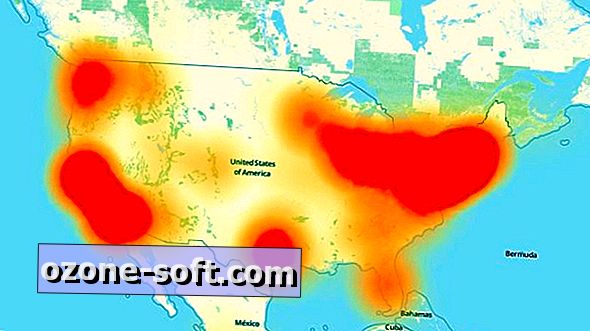










Để LạI Bình LuậN CủA BạN